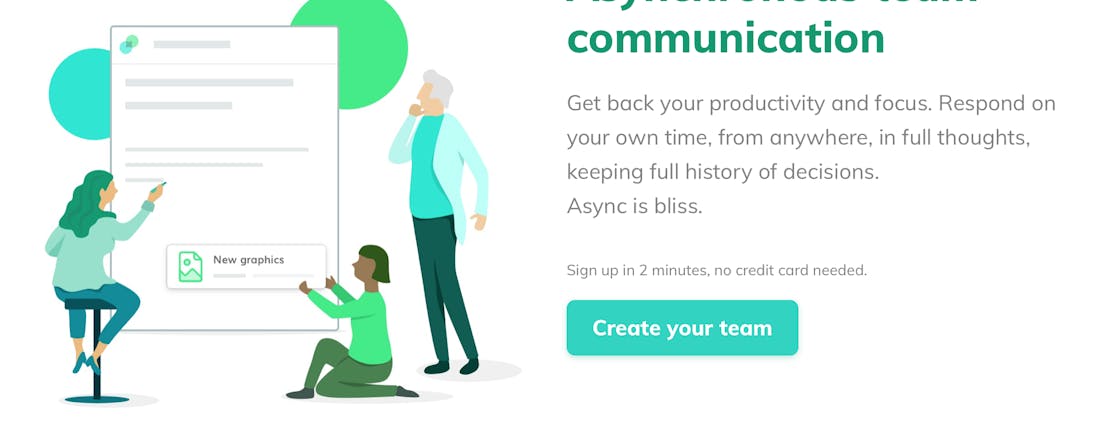Tipi - alternatief voor Slack
Als je software gebruikt om te communiceren met collega’s of teamleden, dan ken je het verschijnsel wel: te veel afleiding. Slack knippert om de haverklap omdat iemand iets van je wil, je collega stuurt je een WhatsApp als je niet meteen op een bericht reageert en je email-inbox vraagt om de vijf minuten aandacht. Zo kun je toch niet werken?! Tipi biedt een oplossing.
Dat dachten de makers van Tipi ook. Het is tijd om synchroon werken te verlaten en je aan te melden voor het asynchroon werken van Tipi. Dat klinkt spannend – Tipi legt uit dat synchroon werken betekent dat je constant van alles op de hoogte bent, en dus overal notificaties over krijgt via allerlei verschillende platforms. Gevolg: je komt geen steek verder. Tipi belooft ons asynchroon te werken: er worden alleen zaken gesynchroniseerd als jij dat wilt, bijvoorbeeld als je net een taak af hebt afgerond en even vijf minuten tijd hebt.
Snooze
Nadat je teamleden hebt uitgenodigd, krijg je je eigen Tipi-url. Dit is het centrale adres waar ieder teamlid op kan inloggen. Standaard heeft Tipi vier mappen aangemaakt; je kunt in deze mappen berichten plaatsen, maar uiteraard kun je ook nieuwe mappen aanmaken. Als teamlid kies je zelf welke mappen je volgt. Je kunt tijdelijk mappen ontvolgen als je vindt dat er geen zinnige dingen worden besproken en als je een bericht gelezen hebt, maar er pas over een paar uur op wilt reageren, kun je op de snooze-knop drukken. Handig is dat je berichten of commentaren kunt voorzien van een pinnetje (voor iedereen belangrijk) of sterretje (alleen voor jou belangrijk).
©PXimport
Gratis
Tipi is gratis te gebruiken met een ongelimiteerd aantal teamleden. De enige beperking is dat je in totaal 1 GB opslagruimte hebt. Dat is best te doen als je het platform alleen gebruikt voor tekstuitwisseling. Werkt je team wel veel met bijlagen, dan upgrade je naar een Premium-plan voor 5 dollar per gebruiker per maand. Elke gebruiker heeft dan 5 gigabyte aan opslagruimte en kan bovendien meerdere privémappen aanmaken. In de gratis versie kan elke gebruiker maar één privémap creëren. De dienst is in je browser te gebruiken, maar er zijn ook apps voor iOS en Android.
Conclusie
Het verschil tussen synchroon en asynchroon werken is niet zo groot als Tipi ons wil laten geloven. Immers, als je geen berichten van Slack wilt krijgen, dan zet je de notificaties gewoon uit. Waar Tipi wel scoort is dat het een aantal interessante opties biedt om dingen in je eigen tempo uit te zoeken en te beantwoorden. De dienst werkt soepel en ziet er aantrekkelijk minimalistisch uit.
**Prijs** Gratis (Premium-versie beschikbaar) **Taal** Engels **OS** Windows 7/8/10; macOS; iOS; Android **Website** [www.tipihub.com](http://www.tipihub.com/)
- Gratis versie is uitgebreid
- Minimalistisch uiterlijk
- Zelf kiezen wat je wilt zien
- Wijkt niet zo heel veel af van Slack